 菜谱展示(WEB)
菜谱展示(WEB)
# FastWeb之菜谱展示(3D)
# 1. 说明
fotorama是一个开源的照片显示工具,通过引入标签以及图片链接的方式来打开显示组件中的内容。实现类似于幻灯片播放的效果。关于此范例使用的jQueryFrame示例的制作过程请参考浏览-照片-显示组件。
通过本范例学习,可以掌握在示例中引入图片展示的相关功能。
# 2. 设计明细
开启FastWeb设计器,分别加入下插图之控件。或者点击左上角的[导入]选择模板文件来打开对应模板。
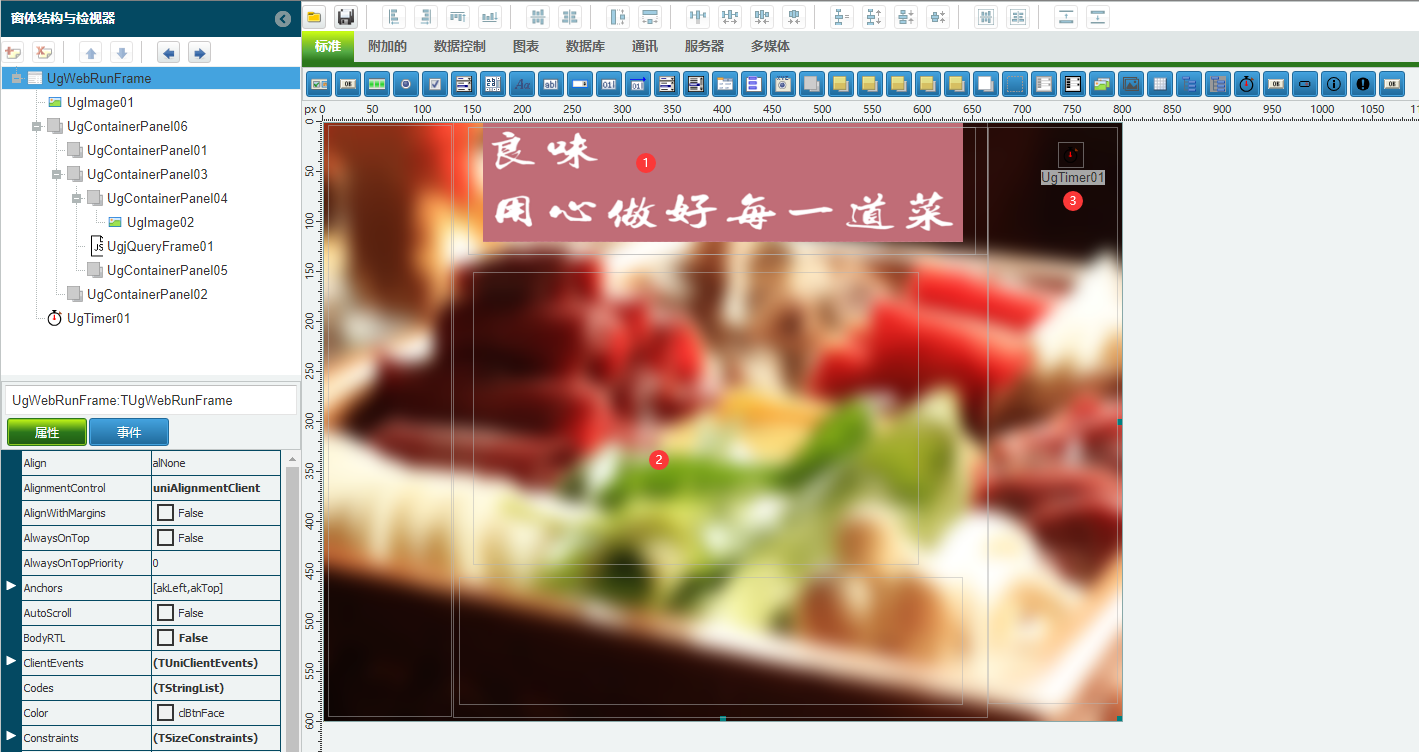
TUgImage组件,控件名称为UgImage01,此控件用于显示背景图片。
TUgContainerPanel组件,控件名称为UgContainerPanel06,此控件用于整体布局。
TUgContainerPanel组件,控件名称为UgContainerPanel01,此控件用于左侧布局。
TUgContainerPanel组件,控件名称为UgContainerPanel03,此控件用于中间布局。
TUgContainerPanel组件,控件名称为UgContainerPanel04,此控件用于中间的顶部布局,放置标题栏。
1:TUgImage组件,控件名称为UgImage02。
2:TUgjQueryFrame组件,控件名称为UgjQueryFrame01。
TUgContainerPanel组件,控件名称为UgContainerPanel05。
TUgContainerPanel组件,控件名称为UgContainerPanel02。
3:TUgTimer组件,控件名称为UgTimer01。
UgWebRunFrame属性设置
AlignmentControl:设置对齐的方式,设置为uniAlignmentClient。Height:设置页面高度=600。Width:设置页面宽度=800。
UgImage01属性设置
Align:设置对齐的方式,设置为alClient。Stretch:设置是否拉伸图片显示,设置为True。Picture:设置图片显示,点击[√]打开图片显示的对话框,选择图片上传。
UgContainerPanel06属性设置
Align:设置对齐的方式,设置为alClient。Layout:设置布局的模式,设置为hbox。
UgContainerPanel01属性设置
LayoutConfig:设置布局参数,设置Flex为2,设置Height为100%。
UgContainerPanel03属性设置
Layout:设置布局模式,设置为vbox。LayoutConfig:设置布局参数,设置Flex为6,设置Height为100%。
UgContainerPanel04属性设置
Layout:设置布局模式,设置为vbox。LayoutConfig:设置布局参数,设置Flex为1,设置Width为100%。
1:UgImage02属性设置
LayoutConfig:设置布局参数,设置Flex为1,设置Width为100%。Stretch:设置是否拉伸图片显示,设置为True。Picture:设置图片显示,点击[√]打开图片显示的对话框,选择图片上传。
2:UgjQueryFrame01属性设置
Layout:设置布局模式,设置为hbox。LayoutConfig:设置布局参数,设置Flex为3,设置Width为100%。
双击打开管理器,选择其中的
浏览-照片-显示组件,点击[OK]按钮。UgContainerPanel05属性设置
LayoutConfig:设置布局参数,设置Flex为1。
UgContainerPanel02属性设置
LayoutConfig:设置布局参数,设置Flex为2,设置Height为100%。
3:UgTimer01属性设置
Interval:设置计时器的时间间隔,设置为100。
# 3. 程序设计
点击程序设计界面右下角的按钮,切换至单元选择界面,勾选需要使用的单元。该程式的程序无需引用单元。
# 3.1. 程序初始设置
初始化程序设置。
//JScript
function UgWebRunFrameOnAfterRunScript(sender)
{
UGMM.LC(Self);
}
{
Self.OnAfterRunScript = &UgWebRunFrameOnAfterRunScript;
UgTimer01.OnTimer = &UgTimer01OnTimer;
UgJQueryFrame01.Init("3106F44F-1BF8-4C74-9C2D-EA969B1A9A86");
}
2
3
4
5
6
7
8
9
10
11
//PasScript
procedure UgWebRunFrameOnAfterRunScript(const sender: tobject);
begin
UGMM.LC(Self);
end;
Begin
UgJQueryFrame01.Init('3106F44F-1BF8-4C74-9C2D-EA969B1A9A86');
End.
2
3
4
5
6
7
8
9
// Make sure to add code blocks to your code group
# 3.2. 事件设置
- 3:UgTimer01-OnTimer事件
定时器的定时触发事件,设置显示内容。
//JScript
function UgTimer01OnTimer(sender)
{
UgJQueryFrame01.JSONToData("{\"param_list\":\"<img src = 'library/js/fotorama/image/food1.jpg' data-caption = '" + UGMM.LT("宫保鸡丁") + "'>"
+ "<img src = 'library/js/fotorama/image/food2.jpg' data-caption = '" + UGMM.LT("番茄牛蛙") + "'>"
+ "<img src = 'library/js/fotorama/image/food4.jpg' data-caption = '" + UGMM.LT("腐乳肉" ) + "'>"
+ "<img src = 'library/js/fotorama/image/food5.jpg' data-caption = '" + UGMM.LT("麻辣小龙虾") + "'>"
+ "<img src = 'library/js/fotorama/image/food6.jpg' data-caption = '" + UGMM.LT("黄金堡") + "'>\"}");
UgTimer01.Enabled = False;
}
2
3
4
5
6
7
8
9
10
//PasScript
procedure UgTimer01OnTimer(sender: tobject);
begin
UgJQueryFrame01.JSONToData('{"param_list":"<img src = ''library/js/fotorama/image/food1.jpg'' data-caption = ''宫保鸡丁''>'
+ '<img src = ''library/js/fotorama/image/food2.jpg'' data-caption = ''番茄牛蛙''>'
+ '<img src = ''library/js/fotorama/image/food4.jpg'' data-caption = ''腐乳肉''>'
+ '<img src = ''library/js/fotorama/image/food5.jpg'' data-caption = ''麻辣小龙虾''>'
+ '<img src = ''library/js/fotorama/image/food6.jpg'' data-caption = ''黄金堡''>"}');
UgTimer01.Enabled := False;
end;
2
3
4
5
6
7
8
9
10
// Make sure to add code blocks to your code group
# 4. 运行结果
使用鼠标在FastWeb菜单,点击[保存至数据库]按钮,将其保存至数据库,点击[调试运行]确认能够正常打开。
点击底部的图片列表或者点击左右两侧的方向按钮以切换图片显示。

